時間:2017-12-20 來源:互聯網 瀏覽量:
win 10已經推出一段時間了,有的朋友想要為電腦重裝一個win 10係統,但不知如何下手。其實隻要下載雲騎士裝機大師,很簡單就能重裝係統。下麵就讓小編教大家使用雲騎士裝機大師,為自己的電腦一鍵重裝win10係統。

第一步:打開雲騎士裝機大師,選擇一鍵裝機目錄下的係統重裝。要注意的是,因為是在重裝係統,所以殺毒軟件或者防火牆可能會進行攔截,所以在彈窗提示時,要點擊“允許”,以免重裝失敗。
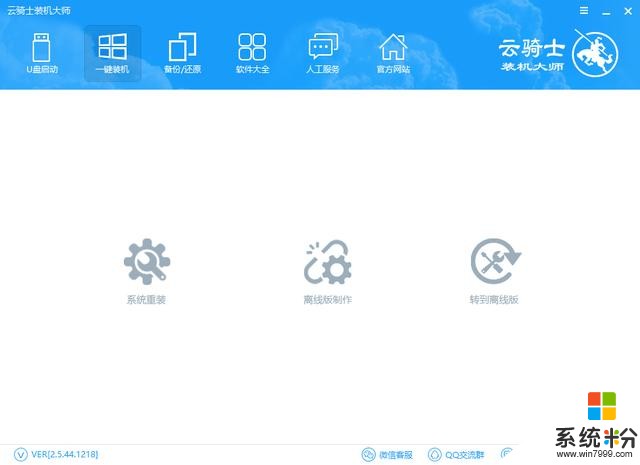
第二步:進入係統重裝後,先進行環境檢測,查看電腦配置,雲騎士裝機大師會工具會根據電腦配置為你推薦所要安裝的係統。檢測環境完成後,點擊“下一步”。
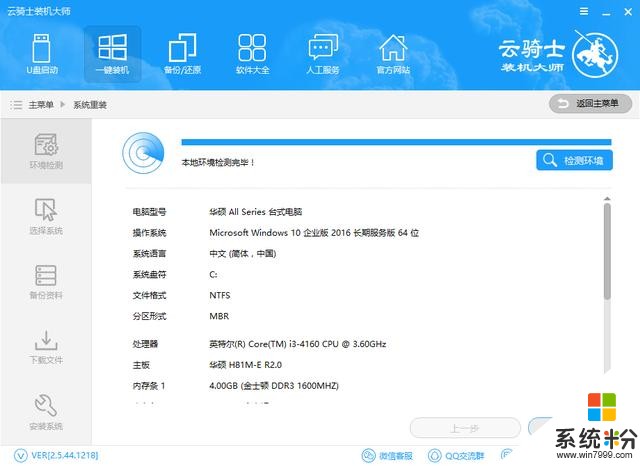
這個時候有微軟官方原版和GHOST版可以選擇,不過為了簡單快捷,小編推薦使用傻瓜式的GHOST版。
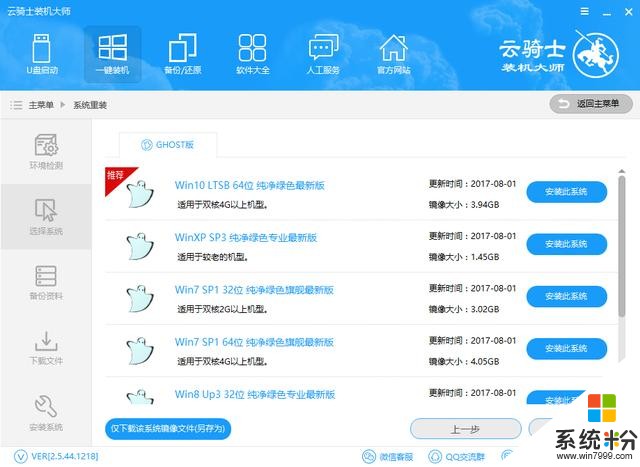
第三步:在重裝係統之前,記得將重要的文件進行備份,防止重要文件丟失。在雲騎士裝機大師中,勾選需要備份的文件就可以了!
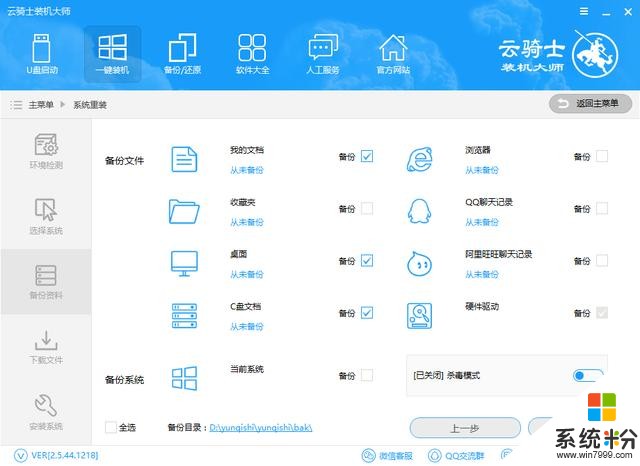
第四步:擇安裝係統,雲騎士裝機大師就會自動幫你安裝係統,我們隻需要安靜地等待就可以了!
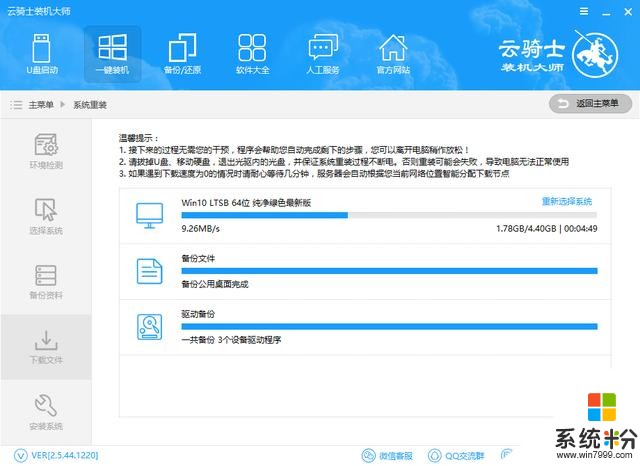
第五步:第一階段的安裝完成之後,直接選擇立即重啟。雲騎士裝機大師會在計算機的開始啟動菜單添加DOS和PE兩個係統安裝模式,這樣做是為了在DOS安裝失敗的情況下,可以選擇PE進行安裝,保證安裝係統的成功。
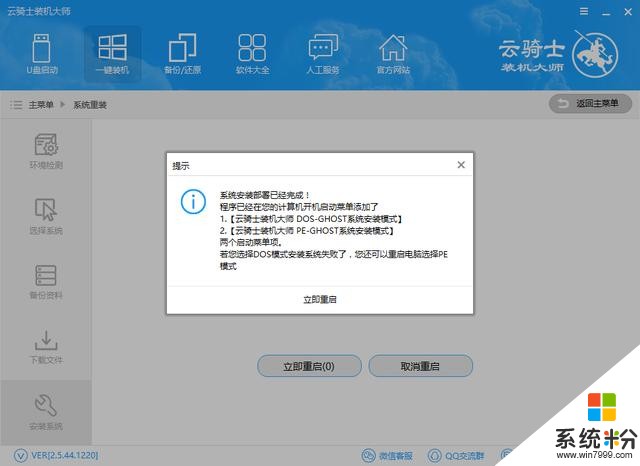
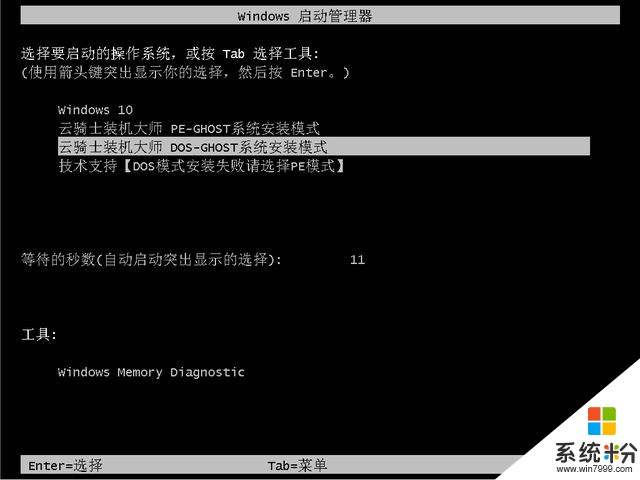
第六步:係統重啟後,會自動進行安裝,並且為係統安裝驅動與軟件。這樣一來就免去了自己打驅動的過程,非常方便。
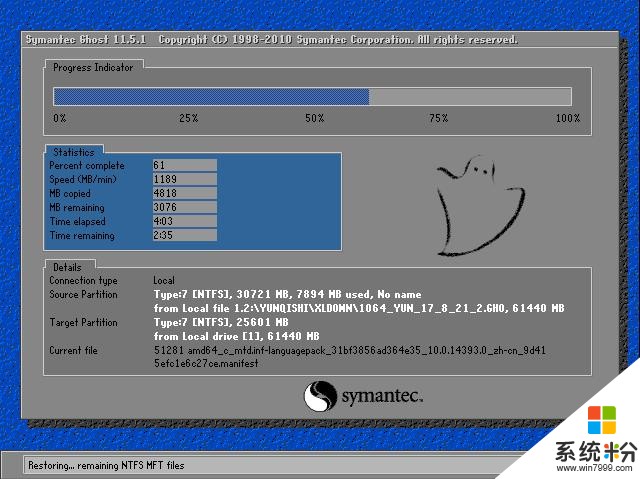
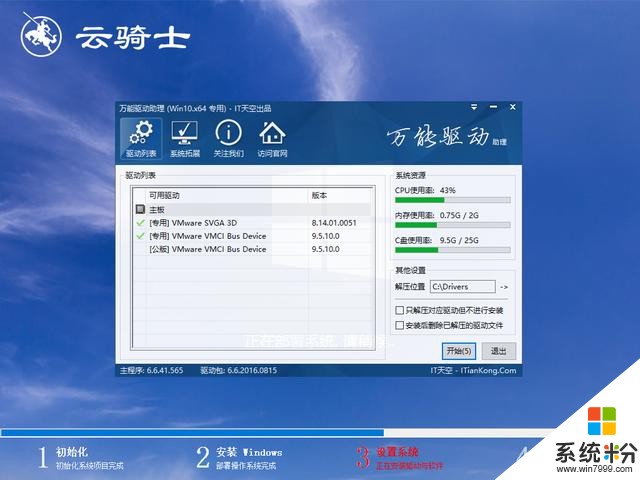
第七步:安裝完成,係統進行重啟。雲騎士裝機大師為我們部署係統,這樣一來係統就安裝完成了。
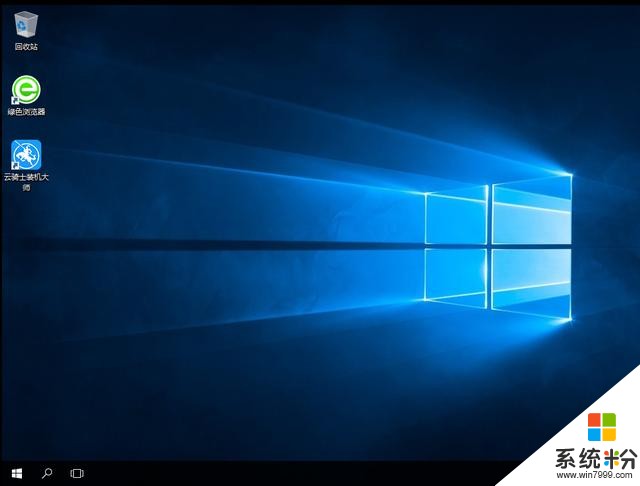
使用雲騎士裝機大師進行係統的重裝,隻需要進行幾個簡單的操作,雲騎士裝機大師就會自動幫我們進行重裝,不需要守在電腦旁,非常方便。